显示器出现偶发性闪屏?如何快速找到问题并解决?
- 网络经验
- 2025-01-25
- 135
- 更新:2025-01-07 21:19:51
随着电脑技术的不断发展,显示器已经成为人们生活中不可或缺的一部分。然而,使用显示器时偶发性的闪屏问题经常困扰着用户,影响了使用体验和工作效率。本文将探讨解决显示器偶发性闪屏的有效方法,帮助读者轻松应对这一问题。
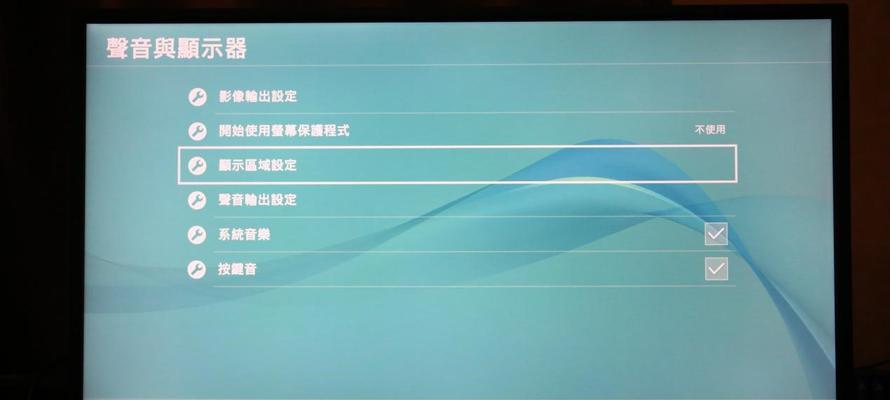
一:了解闪屏问题的原因
1.显示器连接线松动或损坏是导致闪屏问题的常见原因。
2.显示器驱动程序过时或与操作系统不兼容也可能导致闪屏。
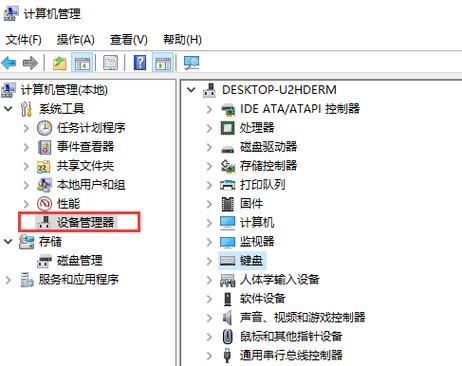
3.显示器硬件故障,如背光灯老化或电源供应问题,也可能引起闪屏。
二:检查连接线和端口
1.确保显示器连接线牢固连接且没有松动。
2.检查连接线是否受损,如发现问题及时更换。

3.检查连接线的接口端口,确保没有任何脏污或生锈。
三:更新显示器驱动程序
1.打开设备管理器,找到显示适配器。
2.右键点击显示适配器并选择“更新驱动程序”。
3.根据系统提示,选择自动更新或手动安装最新的驱动程序。
四:排除操作系统兼容性问题
1.查找显示器与操作系统的兼容性列表,确保二者兼容。
2.如果不兼容,尝试安装适合的驱动程序或者升级操作系统。
五:调整显示器设置
1.调整屏幕刷新率,将其设置为适合显示器的最佳刷新率。
2.调整亮度和对比度,确保它们适合当前环境。
3.关闭自动调节亮度功能,以避免闪屏问题。
六:检查电源供应问题
1.检查电源线是否连接牢固,并确保插座工作正常。
2.尝试将显示器连接到另一个插座或使用稳定的电源供应。
3.如果仍然有问题,可能需要更换显示器的电源适配器。
七:检查背光灯问题
1.静默环境下观察显示器背光灯是否频繁闪烁或不稳定。
2.如果存在问题,可能需要联系专业维修人员修复或更换背光灯。
八:减少外界干扰
1.将显示器远离电磁场强烈的设备,如扬声器或电视机。
2.尽量避免将手机、无线路由器等无线设备放在显示器附近。
九:更新固件或软件
1.检查显示器的官方网站,查看是否有可用的固件更新。
2.更新显示器的固件或软件,以确保其正常工作和稳定性。
十:使用专业调试工具
1.可以使用一些专业的调试工具来检测和解决显示器闪屏问题。
2.这些工具可以帮助定位问题所在并提供相应的解决方案。
十一:联系厂商或专业维修人员
1.如果以上方法都无法解决问题,建议联系显示器厂商或专业维修人员进行检修。
2.他们有更深入的知识和经验,可以提供更专业的帮助和解决方案。
十二:避免使用过时或低质量的显示器
1.老化的显示器更容易出现闪屏问题,建议及时更换。
2.在购买显示器时,选择品牌和质量有保证的产品,以减少问题发生的可能性。
十三:定期清洁和维护显示器
1.定期清洁显示器屏幕和背面,确保无灰尘或污渍。
2.注意避免使用含酒精或酸碱性清洁剂,以免损坏显示器。
十四:建议
1.显示器偶发性闪屏问题可能有多种原因,需要逐步排查解决。
2.检查连接线、更新驱动程序、调整设置等方法是解决问题的常用途径。
3.如果问题持续存在,建议联系厂商或专业维修人员进行处理。
通过本文介绍的方法,读者可以解决显示器偶发性闪屏问题,提升使用体验和工作效率。同时,定期清洁和维护显示器,选择品质可靠的产品也能预防闪屏问题的发生。















